- Melden Sie sich im Kundencenter unter https://member.novatrend.ch an.
- Klicken Sie auf der linken Seite auf "Webhosting".
- Klicken Sie beim entsprechenden Hosting auf den orangen Knopf "cPanel".
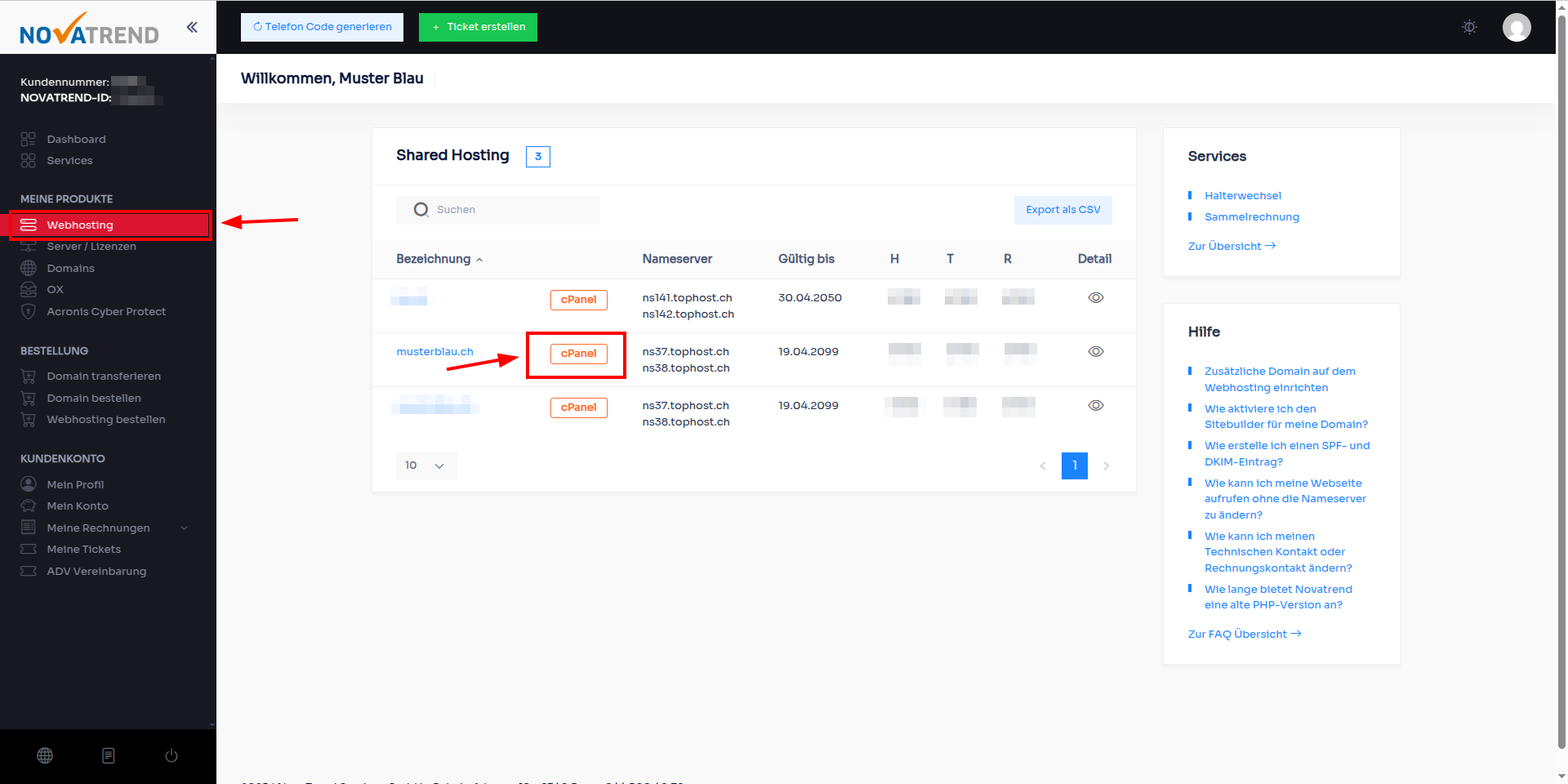
Nun werden Ihnen 2 verschiedene Methoden aufgezeigt.
Entweder Sie setzen Methode 1 die direkte Wiederherstellung auf Ihre E-Mail-Adresse oder Methode 2 die Wiederherstellung auf eine neue E-Mail-Adresse ein.
Hinweis:Alternativ können wir die Wiederherstellung für Sie vornehmen, wobei wir unseren Aufwand in Rechnung stellen würden. Erstellen Sie hierfür ein Ticket im Kundencenter unter
https://member.novatrend.ch.
Methode 1: die direkte Wiederherstellung auf Ihre E-Mail-Adresse
- Öffnen Sie unter Dateien die Funktion "Acronis Backup".
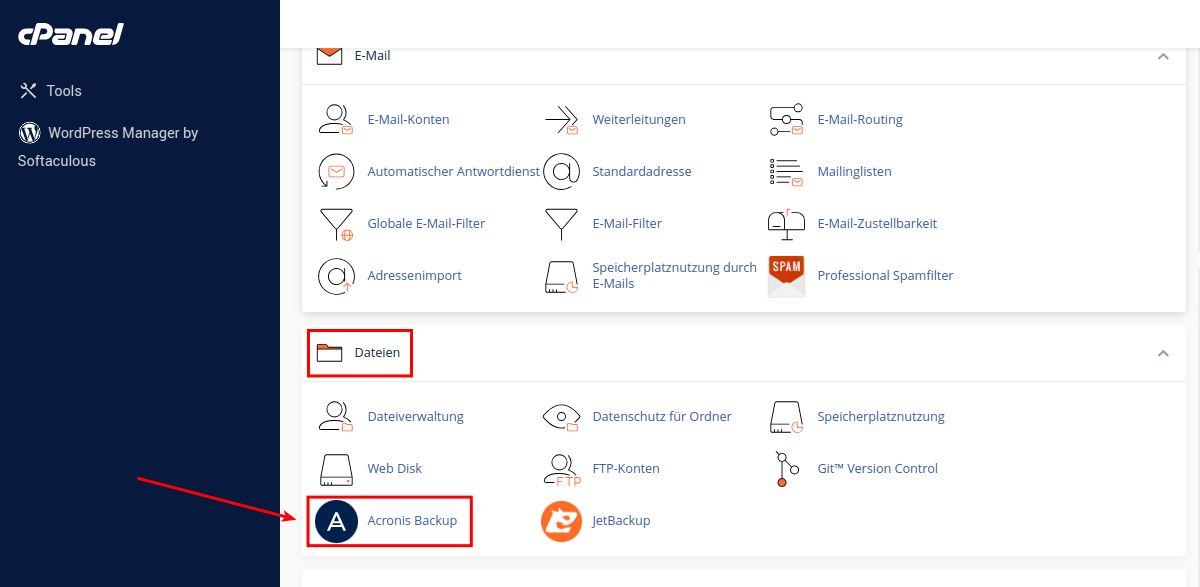
- Wählen Sie das gewünschte Datum aus und klicken Sie auf "Mailboxes".
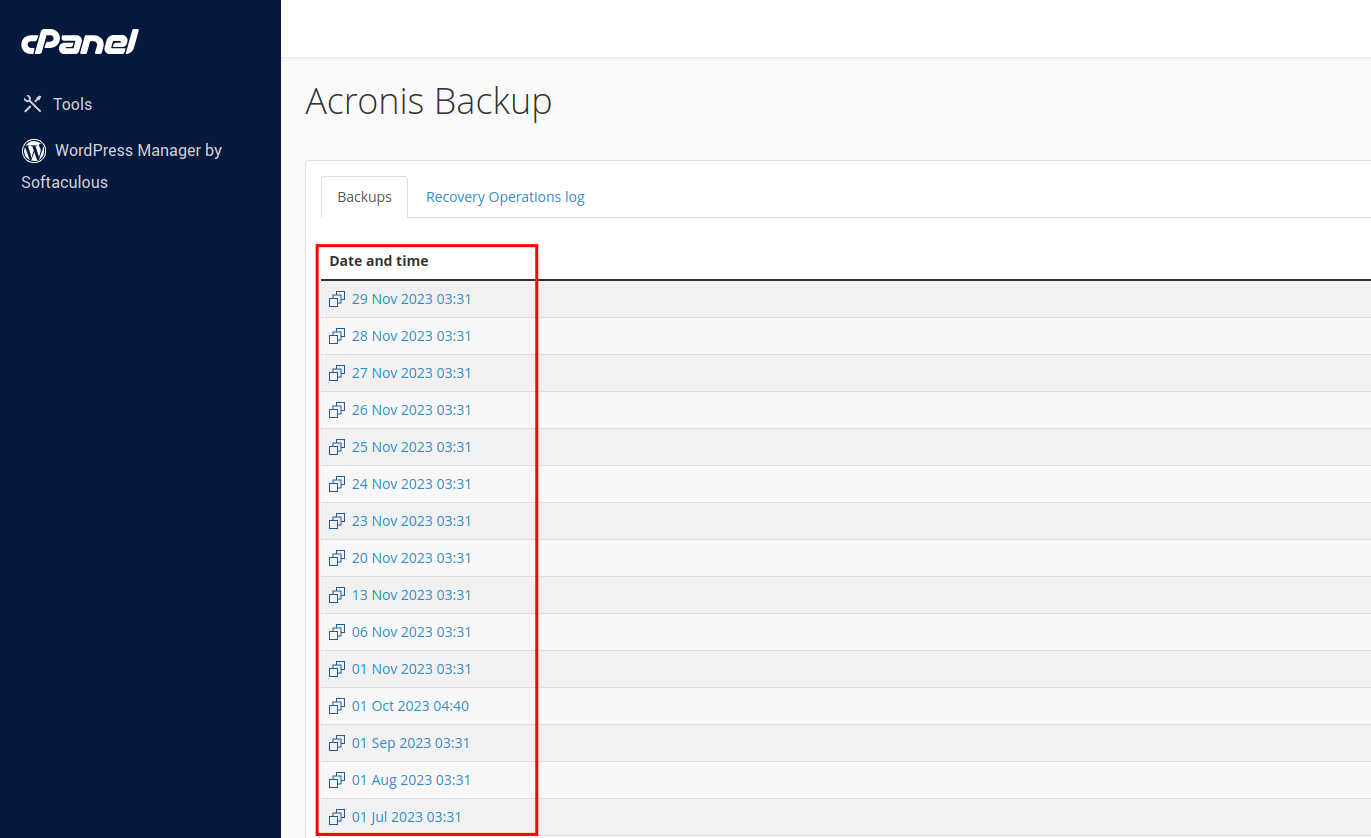
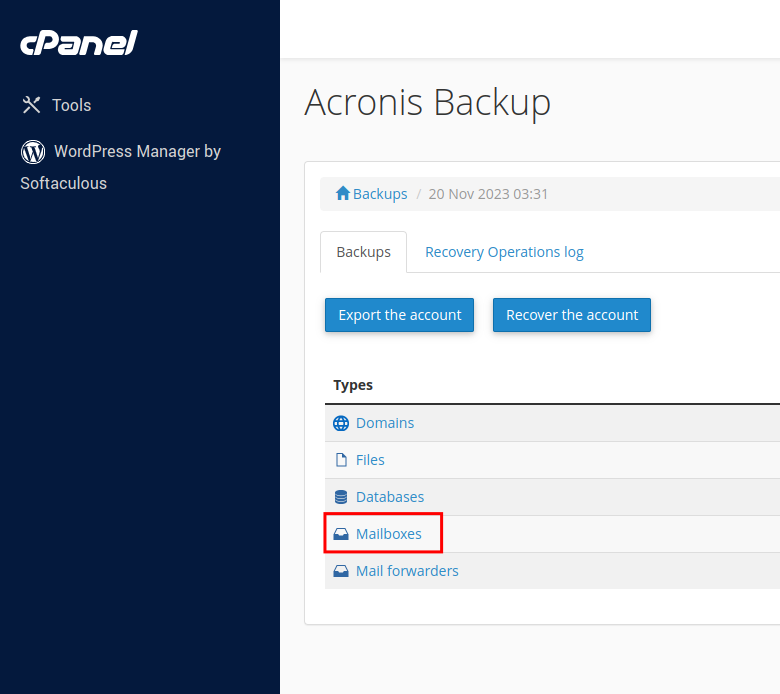
- Wählen Sie die gewünschte E-Mail aus und drücken Sie auf den blauen Knopf "Recover".
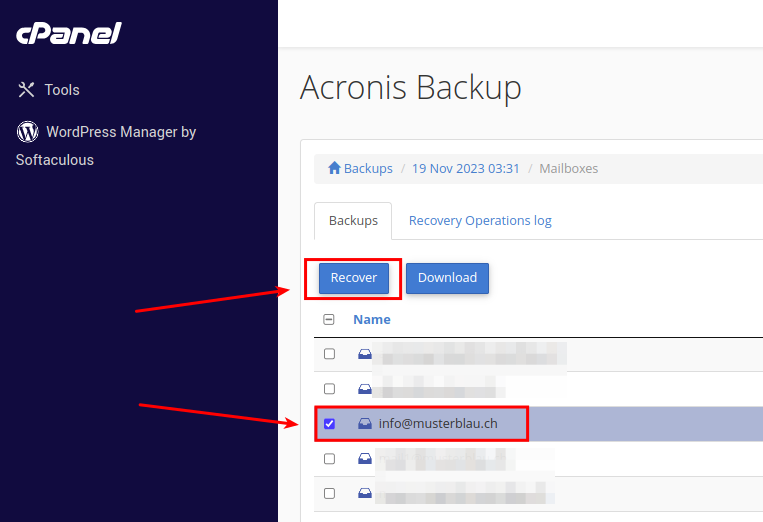
- Nun können 2 verschiedene Popup-Fenster auftauchen:
Falls dieses erscheinen sollte, lassen Sie den Haken weg, um Ihre neuen E-Mails zu behalten.
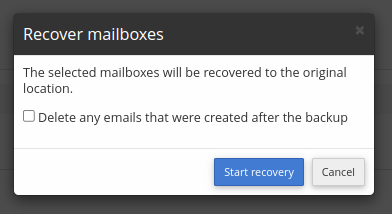
Und falls dieses erscheinen sollte, setzen Sie einen Haken, um Ihre neuen E-Mails zu behalten.
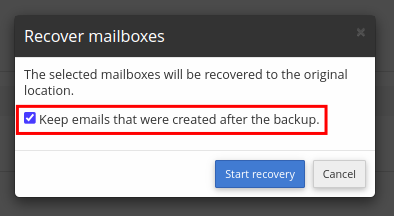
- Klicken Sie dann auf "Start recovery".
Nun sollten die E-Mails vom gewählten Backup wieder in Ihrer E-Mail ersichtlich sein.
Methode 2: Wiederherstellung auf eine neue E-Mail-Adresse
- Klicken Sie im Abschnitt "E-Mail" auf "E-Mail-Konten".
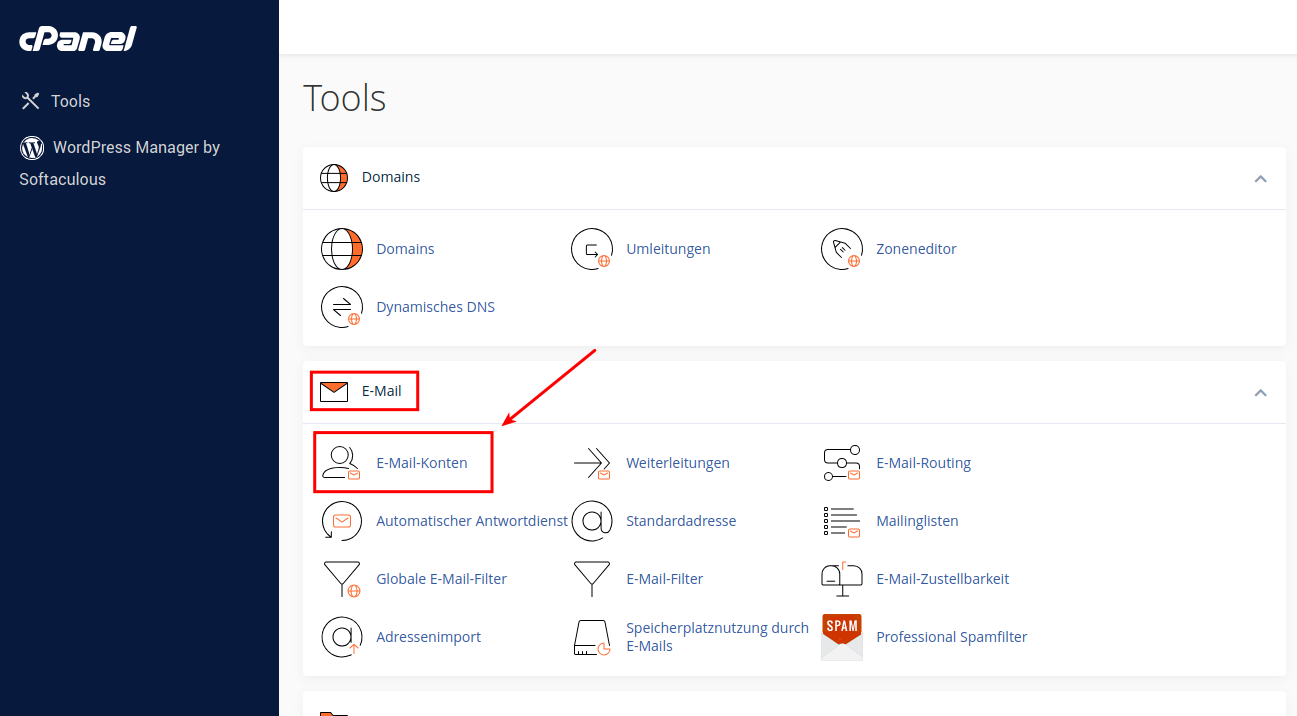
- Erstellen Sie eine neue E-Mail-Adresse.
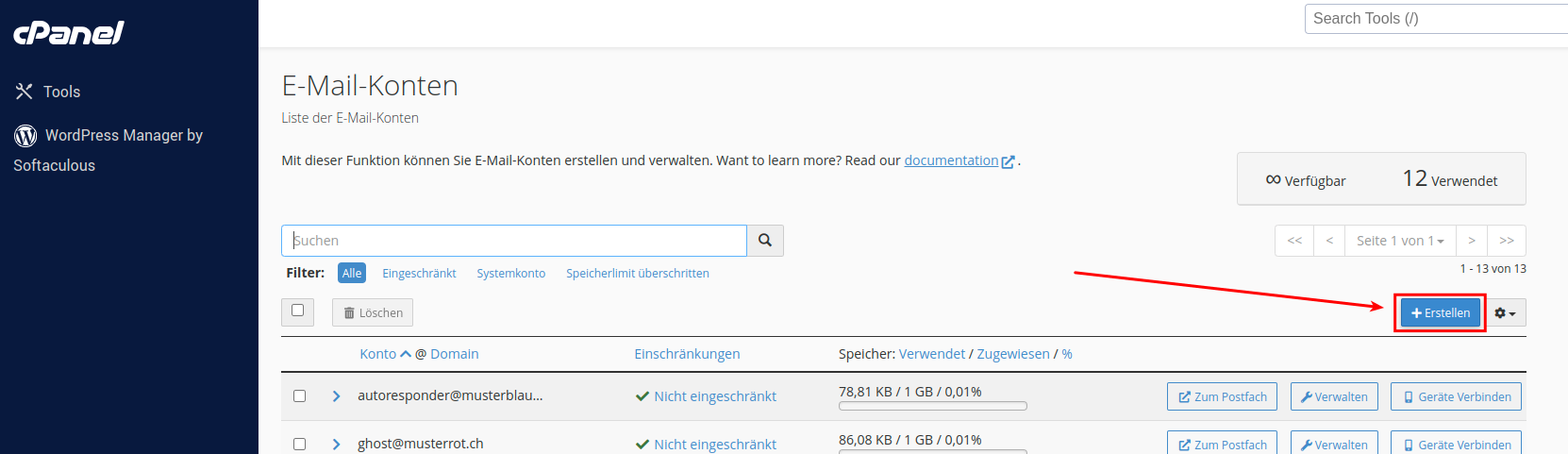
- Wir empfehlen, dass Sie die E-Mail-Adresse mit dem entsprechenden Namen und Datum beschriften.
- Wählen Sie die entsprechende Domain aus, setzen Sie ein Passwort, setzen Sie unter "Optionale Einstellungen" den Speicherplatz auf "Unbegrenzt" und entfernen Sie den Haken bei "Willkommens-E-Mail...".
- Drücken Sie zuletzt auf den blauen Knopf "+Erstellen".
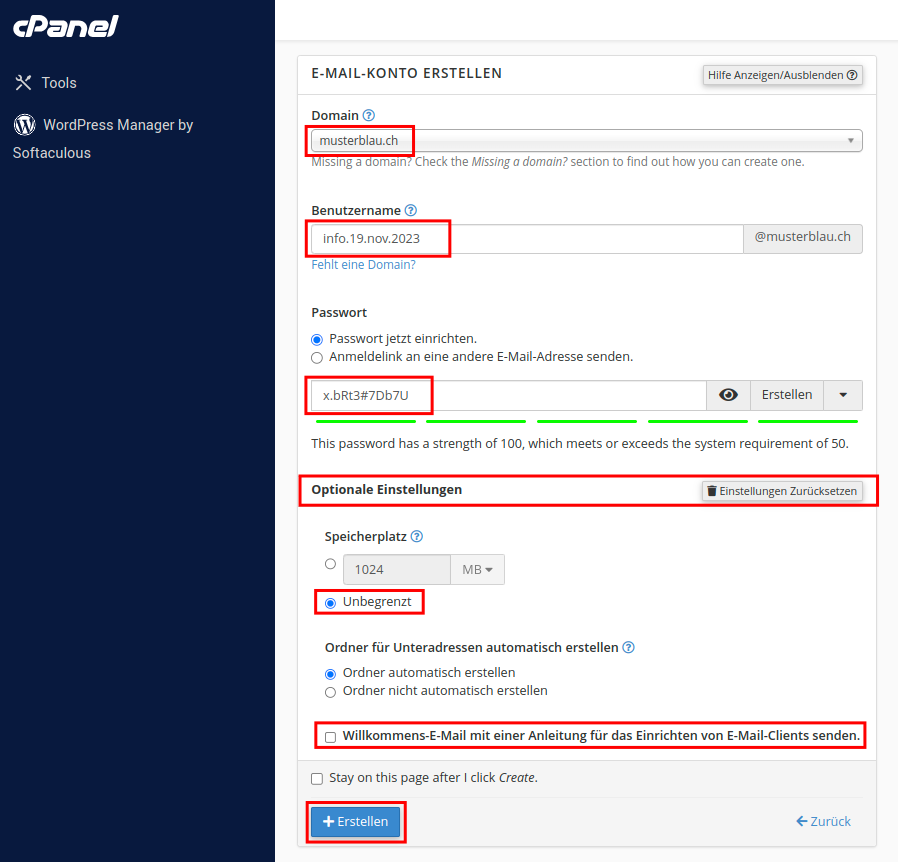
- Gehen Sie zurück zu den cPanel Tools und öffnen Sie unter Dateien "Acronis Backup".
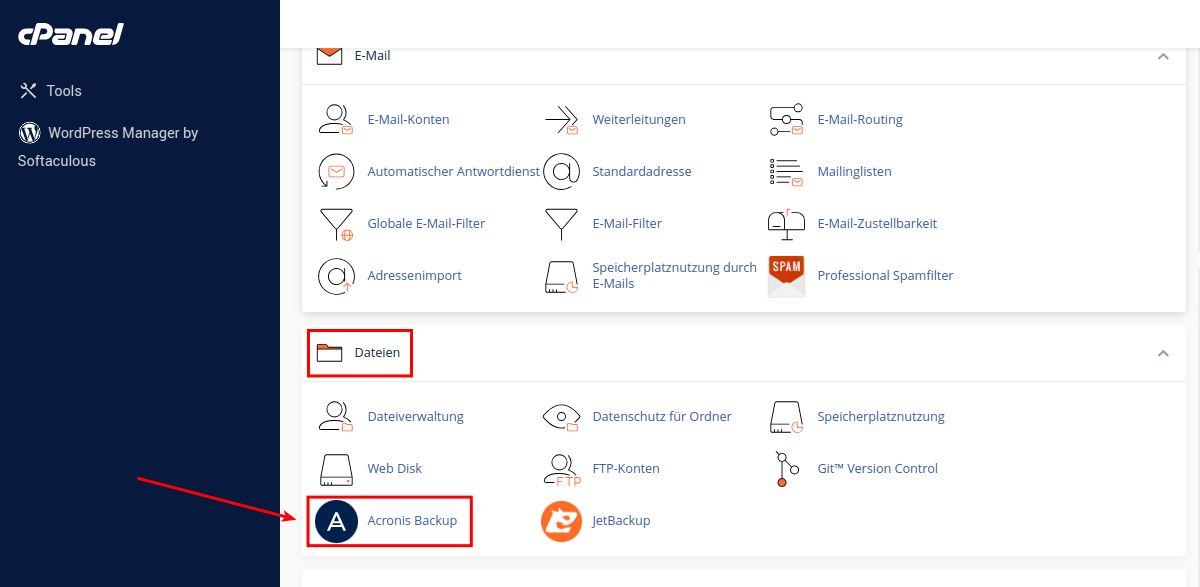
- Wählen Sie das gewünschte Datum aus und klicken Sie auf "Mailboxes".
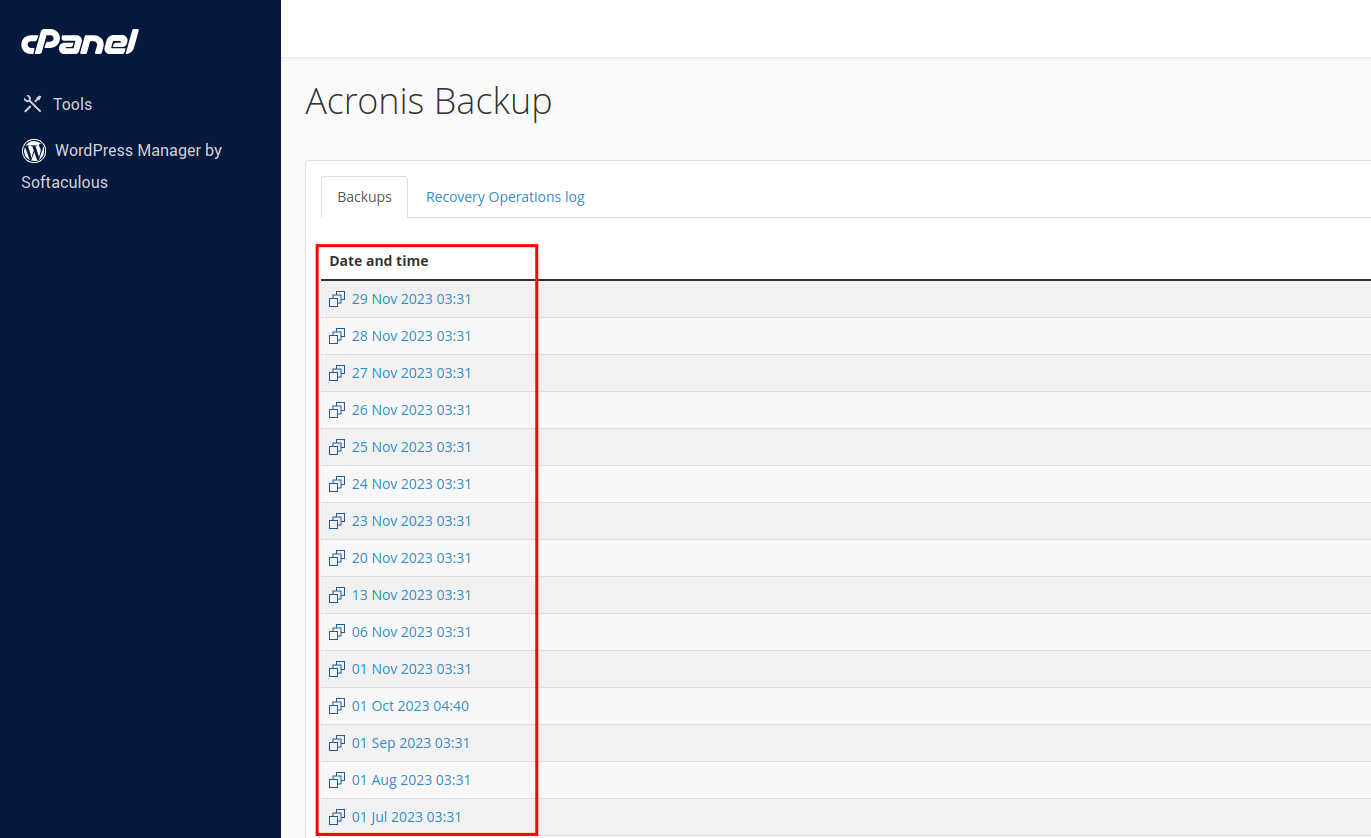
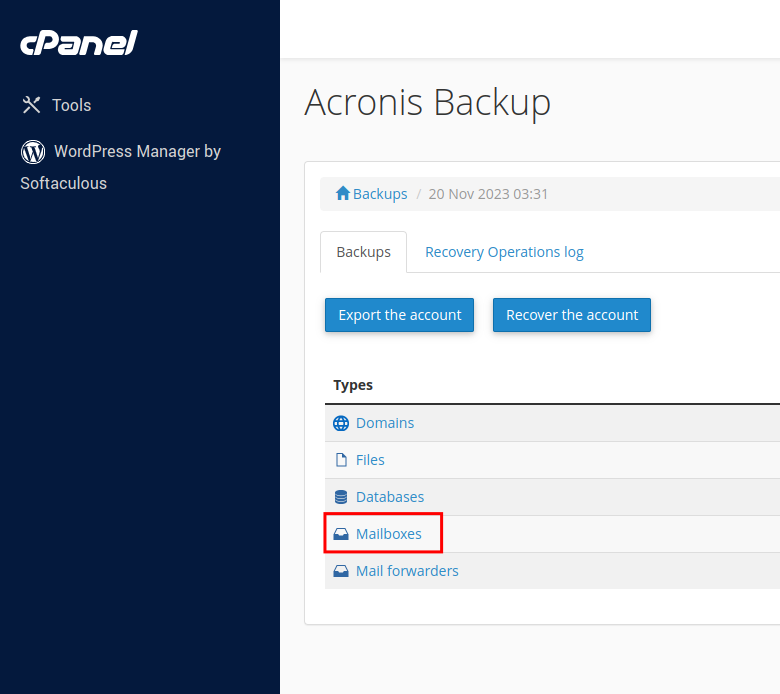
- Wählen Sie die E-Mail-Adresse aus und drücken Sie auf "Download".

- Warten Sie, bis der Download erfolgreich abgeschlossen wurde.

- Gehen Sie zurück zu den cPanel Tools und öffnen Sie unter "Dateien" die "Dateiverwaltung".
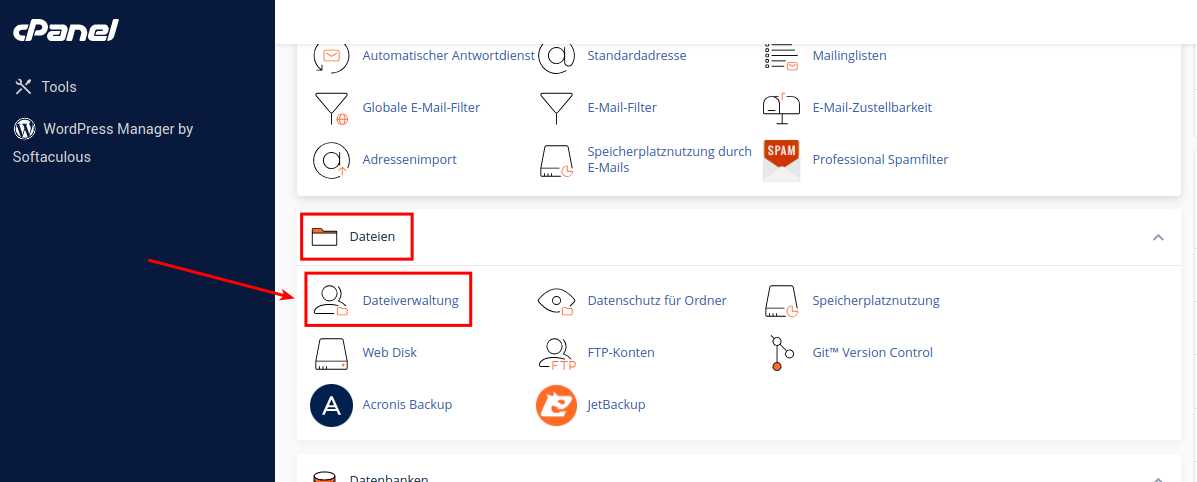
- Öffnen Sie das Verzeichnis "mail/domainname" und löschen Sie das automatisch erstellte Verzeichnis von der neu erstellten E-Mail-Adresse.
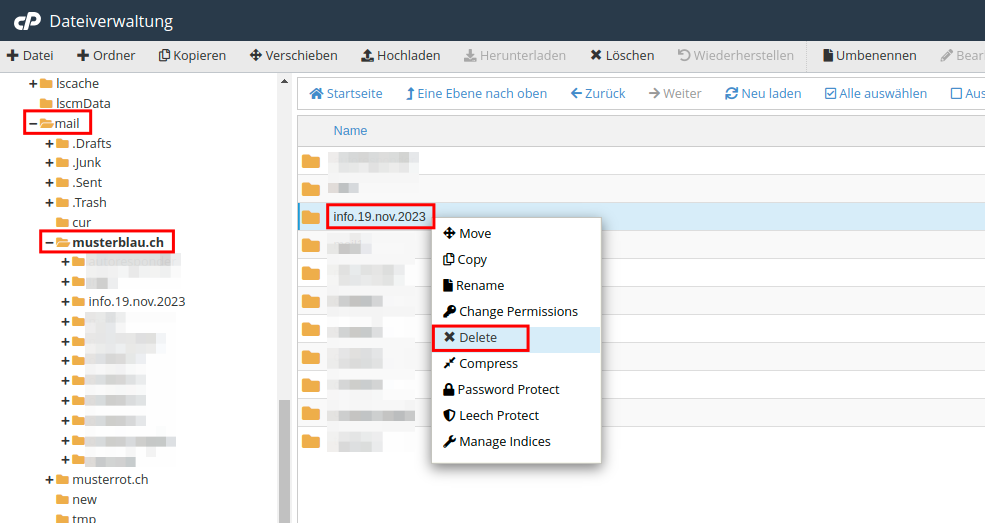
- Öffnen Sie nun das Verzeichnis "restored_data". Falls Sie noch alte Dateien darin befinden, dann löschen Sie diese zuerst.
- Extrahieren Sie dann die .zip-Datei.
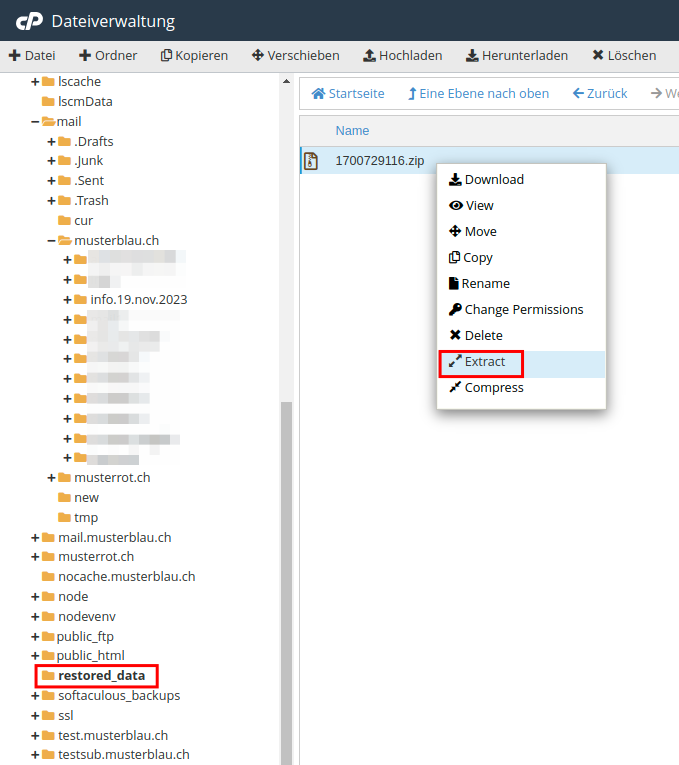
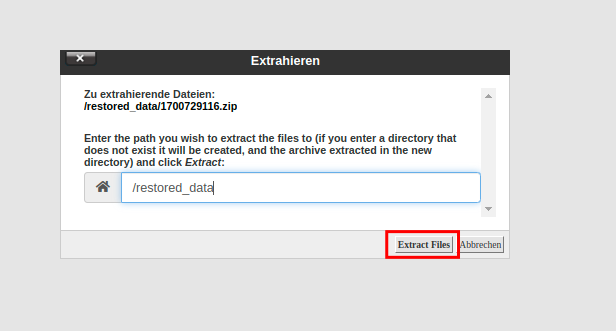
- Benennen Sie den Ordner nun auf den Namen der E-Mail-Adresse um (in diesem Beispiel auf "info.19.nov.2023").
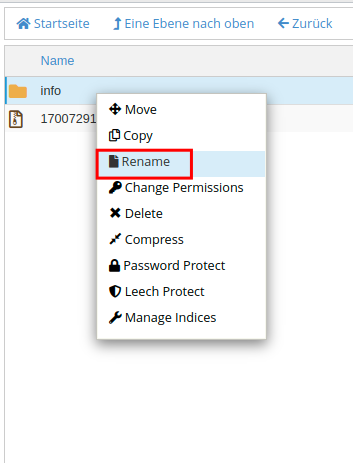
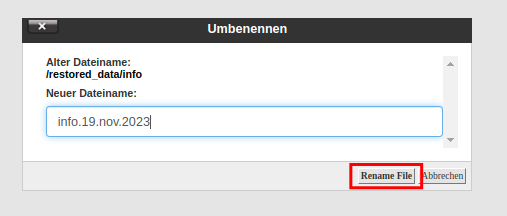
- Verschieben Sie den Ordner in das "mail/domainname"-Verzeichnis,
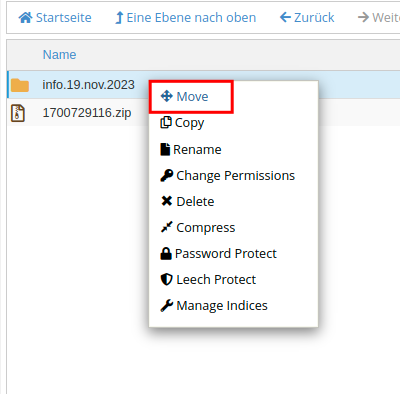

Nun sollten Sie den Stand vom Backup in dieser E-Mail-Adresse auffinden können.
